วิธีสร้างเพลย์ลิสต์ด้วย Amazon Music
สิ่งที่ต้องรู้
- ไปที่ .ของคุณ อเมซอน บัญชีและเลือก เพลงอเมซอน จากเมนูแบบเลื่อนลงทางด้านซ้าย
- เลือกบริการเพลงของคุณจากเวอร์ชันฟรีของ Amazon Music เวอร์ชัน Prime และ Amazon Music Unlimited
- จาก เพลงอเมซอน แดชบอร์ด เลือก สร้างเพลย์ลิสต์. ตั้งชื่อรายการเล่นและเลือก บันทึก.
บทความนี้อธิบายวิธีสร้างเพลย์ลิสต์ด้วย Amazon Music และวิธีเติมเพลย์ลิสต์ด้วยเพลงและอัลบั้ม ครอบคลุมการสร้างเพลย์ลิสต์ด้วยเวอร์ชันฟรีของ Amazon Music, เวอร์ชัน Prime และ Amazon Music Unlimited
สร้างเพลย์ลิสต์เพลง Amazon ใหม่
แม้ว่าเพลย์ลิสต์ที่ดูแลจัดการของ Amazon Music จะครอบคลุมทุกอย่างตั้งแต่เพลงออกกำลังกายไปจนถึงวัฒนธรรมป๊อป แต่การจัดระเบียบเพลย์ลิสต์ที่ปรับเปลี่ยนในแบบของคุณตามหัวข้อหรือทุกโอกาสก็เป็นเรื่องง่าย มาดูการสร้างเพลย์ลิสต์แบบกำหนดเองด้วย Amazon Music
หลังจากที่คุณสร้างเพลย์ลิสต์ Amazon Music ที่กำหนดเองและเพิ่มเพลงลงในเพลย์ลิสต์ คุณสามารถเพลิดเพลินกับเพลงโปรดบนคอมพิวเตอร์ของคุณจากแอพบนอุปกรณ์มือถือของคุณหรือบนอุปกรณ์ที่เปิดใช้งาน Alexa
-
ลงชื่อเข้าใช้บัญชี Amazon ของคุณแล้วเลือก เพลงอเมซอน จากเมนูแบบเลื่อนลงทางด้านซ้าย
หรือลงชื่อเข้าใช้บัญชี Amazon Music ของคุณโดยไปที่ ดนตรี. Amazon.com.
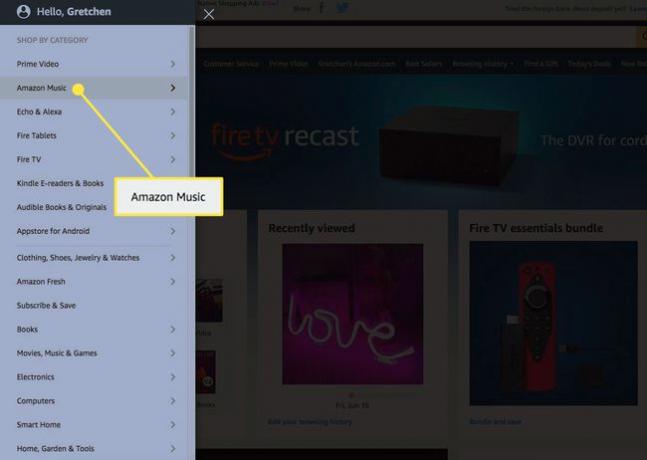
-
เลือกบริการ Amazon Music ที่คุณใช้ เช่น ไพร์ม มิวสิค, เพลงอเมซอนไม่จำกัด, หรือ เพลงสตรีมมิ่งฟรี.
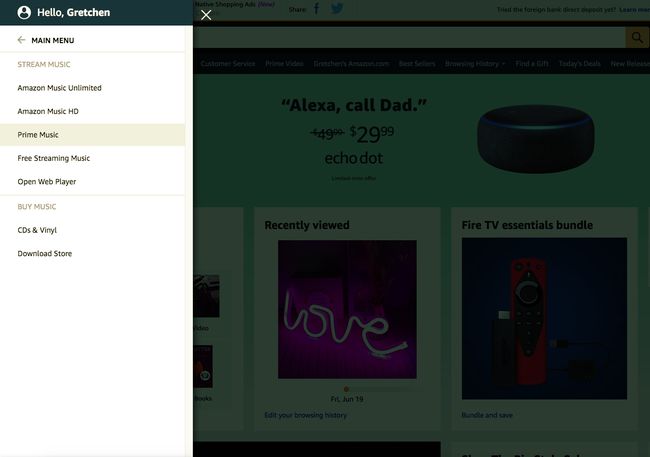
-
จากแดชบอร์ด Amazon Music ของคุณ ให้เลือก สร้างเพลย์ลิสต์ จากเมนูด้านซ้าย
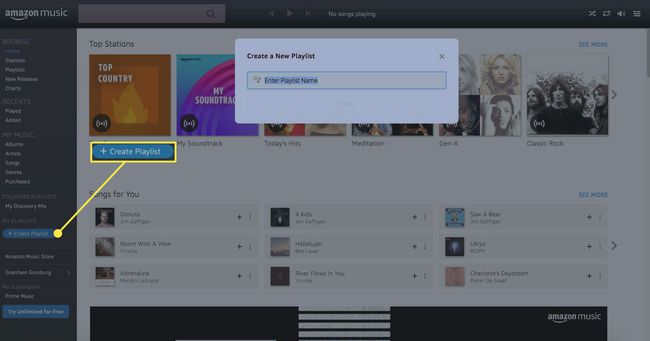
-
ป้อนชื่อสำหรับเพลย์ลิสต์ใหม่ของคุณแล้วเลือก บันทึก.

-
เลือก สำรวจและเพิ่ม เพื่อเพิ่มเพลงลงในเพลย์ลิสต์ของคุณ
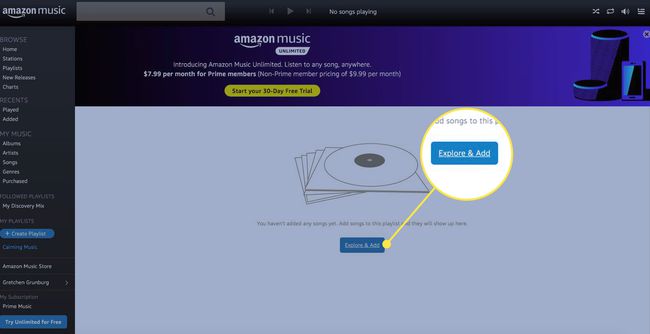
-
เรียกดูหมวดหมู่และแนวเพลงของ Amazon Music หรือไปที่ เพลงของฉัน ทางด้านซ้ายและค้นหาผ่าน your อัลบั้ม, เพลง, ประเภท, หรือ เพลงที่ซื้อ.
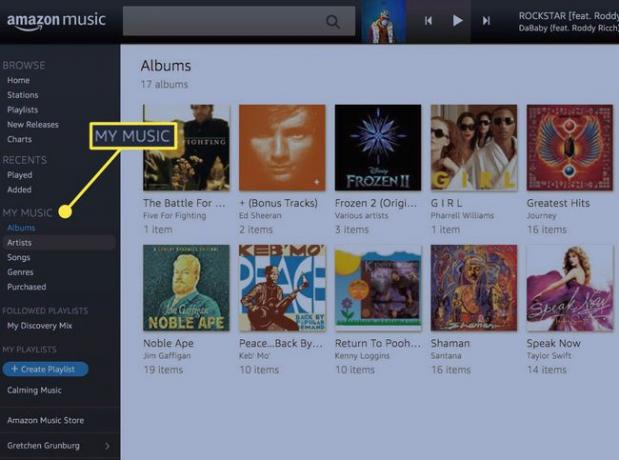
-
เลือกช่องทำเครื่องหมายถัดจากแต่ละเพลงที่คุณต้องการเพิ่ม
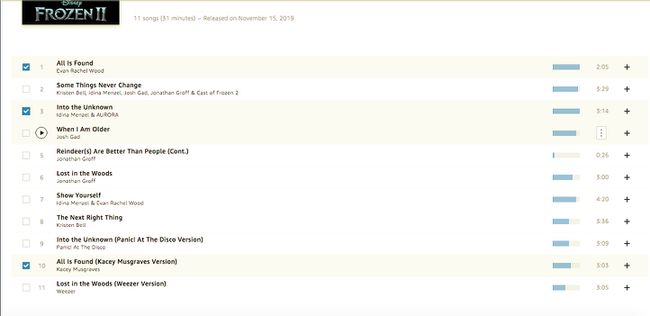
-
เมื่อคุณเพิ่มเพลงเสร็จแล้ว ให้เลือกเพลย์ลิสต์ของคุณที่ด้านบนสุดของหน้า
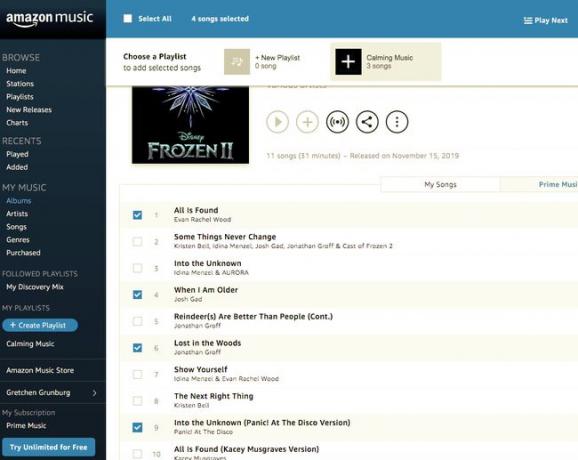
-
หากต้องการเพิ่มทั้งอัลบั้มไปยังเพลย์ลิสต์ของคุณ ให้ไปที่ เพลงของฉัน > อัลบั้ม. วางตัวชี้เมาส์ไว้เหนืออัลบั้ม เลือก ลูกศรลง ที่ปรากฏขึ้น จากนั้นเลือก เพิ่มไปยังเพลย์ลิสต์.

-
เลือกเพลย์ลิสต์ที่คุณต้องการเพิ่มอัลบั้ม
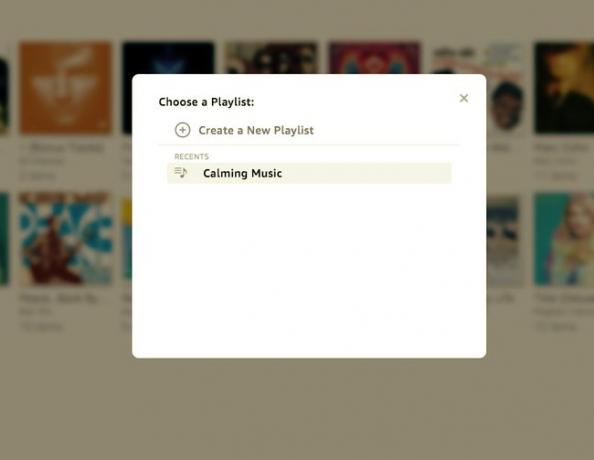
-
หากต้องการเพิ่มเพลงโดยศิลปินที่ต้องการ ให้ไปที่ เพลงของฉัน > ศิลปินเลือกลูกศรลงด้านล่างศิลปินที่คุณต้องการ แล้วเลือก เพิ่มไปยังเพลย์ลิสต์.

-
หากต้องการเพิ่มเพลงตามประเภท ให้ไปที่ เพลงของฉัน > ประเภทเลือกลูกศรลงใต้แนวเพลงที่คุณต้องการ แล้วเลือก เพิ่มไปยังเพลย์ลิสต์.
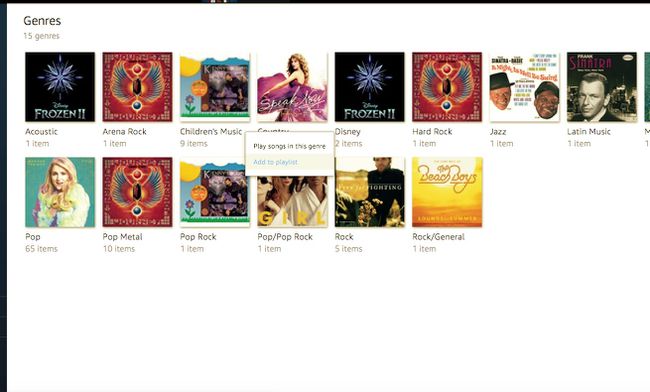
เพิ่มเพลง อัลบั้ม ศิลปิน หรือแนวเพลง จนกว่าคุณจะพอใจกับเพลย์ลิสต์ของคุณ เพิ่มไปยังเพลย์ลิสต์ของคุณหรือลบเพลงออกจากเพลย์ลิสต์ของคุณได้ตลอดเวลา
บริการเพลงอเมซอน
เพลง Amazon Prime เป็นบริการสตรีมเพลงที่มาพร้อมกับan อเมซอน ไพรม์ การเป็นสมาชิก มีเพลงให้สตรีมหรือฟังแบบออฟไลน์มากกว่าสองล้านเพลง รวมถึงสถานีนับพันและเพลย์ลิสต์ที่ตั้งไว้ล่วงหน้า
เพลงอเมซอนก็มี รุ่น สำหรับผู้ที่สมัครสมาชิกแบบ Prime และทุกคนสามารถอัปเกรดเป็น เพลงอเมซอนไม่จำกัด และเพลิดเพลินกับเพลงมากกว่า 50 ล้านเพลงและคุณสมบัติอื่นๆ อีกมากมาย
